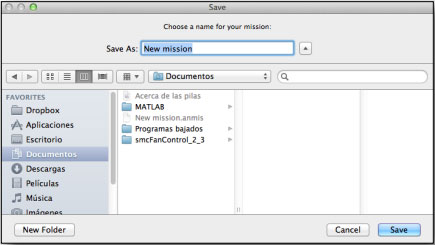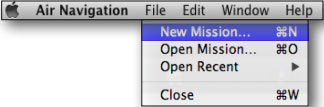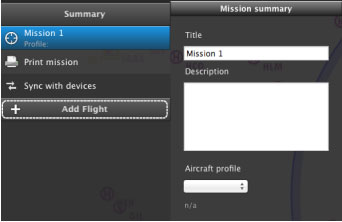(Created page with "<blockquote>'''Afin d’effacer une mission, supprimez le fichier depuis le dossier.''' </blockquote><br />") |
(Created page with "caption Pour créer une nouvelle mission par vous-même, allez au menu '''«File»''' sur la barre supérieure. <br />") |
||
| Line 8: | Line 8: | ||
<blockquote>'''Afin d’effacer une mission, supprimez le fichier depuis le dossier.''' </blockquote><br /> | <blockquote>'''Afin d’effacer une mission, supprimez le fichier depuis le dossier.''' </blockquote><br /> | ||
| − | [[File:mac3.jpg|right|caption]] | + | [[File:mac3.jpg|right|caption]] Pour créer une nouvelle mission par vous-même, allez au menu '''«File»''' sur la barre supérieure. |
| − | <br/> | + | <br /> |
[[File:mac4.jpg|left|caption]]From the Mission TAB you will write the '''name of the mission''' and choose the '''aircraft profile''' once it is created. | [[File:mac4.jpg|left|caption]]From the Mission TAB you will write the '''name of the mission''' and choose the '''aircraft profile''' once it is created. | ||
Revision as of 15:01, 29 October 2015
Après l’installation de l’application, au premier démarrage, le système vous demandera de stocker une nouvelle mission dans un dossier de votre ordinateur Mac.
Afin d’effacer une mission, supprimez le fichier depuis le dossier.
Pour créer une nouvelle mission par vous-même, allez au menu «File» sur la barre supérieure.
You can also create one or more flights clicking on the “Add Flight” button.
Back to index